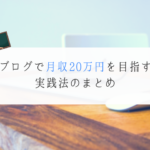「インスタグラムの画像を作成したい。手軽にインスタ映えする画像・複数枚の画像を作成してフォロワー数増加につなげる方法はないだろうか。」
という疑問にお答えします。
パラレルキャリアのRyotaです。インスタグラムを1投稿10枚の画像で運用しています。およそ30分で作成可。
公開アカウントはこちら Ryota@パラレルワーカー
当記事の内容はこちら
- Canvaを使ってインスタの複数画像を簡単に作る方法
- インスタの画像作成ポイント3つ『フォロワー数をアップするために』
インスタってオシャレな写真を投稿していても全く注目されませんよね…。SNS運用代行が思い通りにいかないなど、悩みは尽きません。
そんなあなたのために注目されやすい画像の作成方法をお話します。当記事の内容を1からお試しください。簡単ですよ。
※Canvaの使い方は以下の記事で解説しています。
1.Canvaを使ってインスタの複数画像を簡単に作る方法
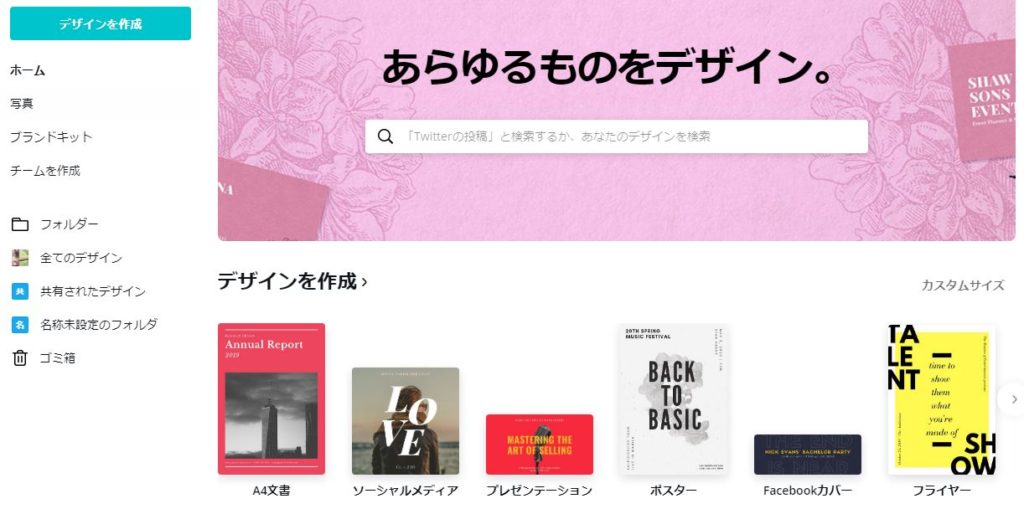
canvaのトップページ
ざっくりまとめると以下のとおりです。
- Canvaに登録する
- Canvaで画像を作成する
- テンプレート化して、随時製作する
他の画像作成ツールでも構いません。しかしCanvaは画像+図形+アイコンの3つを1つのツールで挿入・加工できるためインスタ向きです。
画像を作成してテンプレ化することで10枚の画像を30分で作成できるようになります。


方法① Canvaに登録する
まずCanvaを使えるようにしましょう。
公式サイトから登録。利用できるようになります。
▼canvaはこちら▼
スマホで使う場合はアプリのインストールが必要です。公式サイトに電話番号を入力することでアプリダウンロード用のアドレスを送信してもらえます。
こちら Canvaをスマホで使う
有料版だと使える素材が増える
無料でも利用可能ですが、個人的に有料をおすすめします。使える素材の数が1万点近く増えるためです。可愛いアイコンやキャラクターも無料。
月額1,000円程度です。SNS運用代行をしている・会社でSNS担当になっているのなら利用する価値がありますよ。
方法② Canvaで画像を作成する
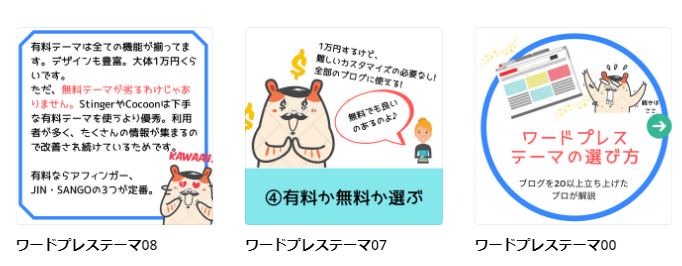
Canvaでインスタ画像を作成
上記のような画像を作成していきましょう。
サイズ:1,080ピクセル×1,080ピクセル
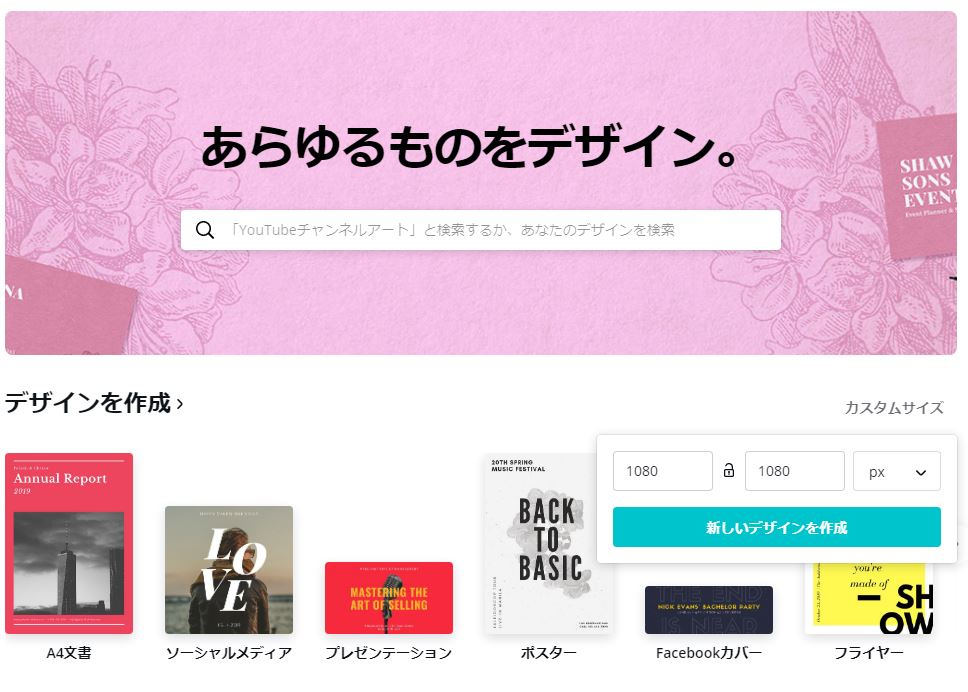
インスタ画像は1,080×1,080
インスタグラムの画像は1,080ピクセルの正方形です。このサイズで作成しましょう。
カスタムサイズをクリック。1,080pxの入力でサイズ決定できます。
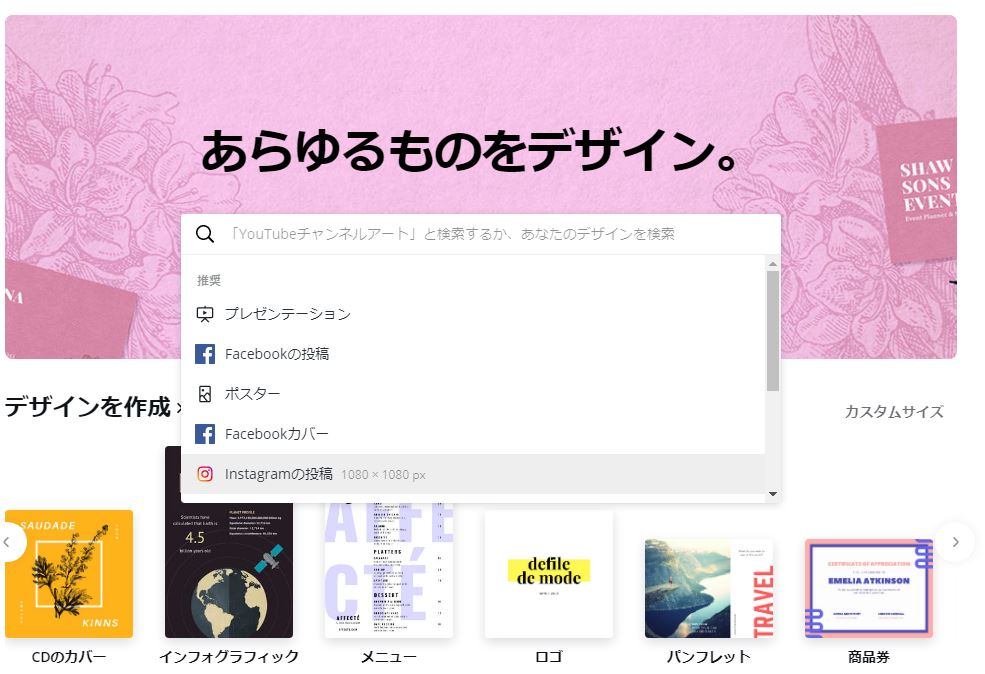
インスタ画像の投稿
虫眼鏡マークから『Instagramの投稿』を選択しても1,080ピクセル設定されます。
メインになるキャラクターとカラーを決定する
インスタグラムの投稿に共通点を作りましょう。


メインになるキャラクターとカラーを決定することで投稿に共通点を作れます。お店のロゴのように『ブランディング』に役立ちますね。
ビジネス系アカウントなら青色を使うと信用されやすいです。誰にどういう情報を伝えるのかでキャラクターとカラーを決めましょう。
キャラクターアイコンもCanvaを使って見つけられます。
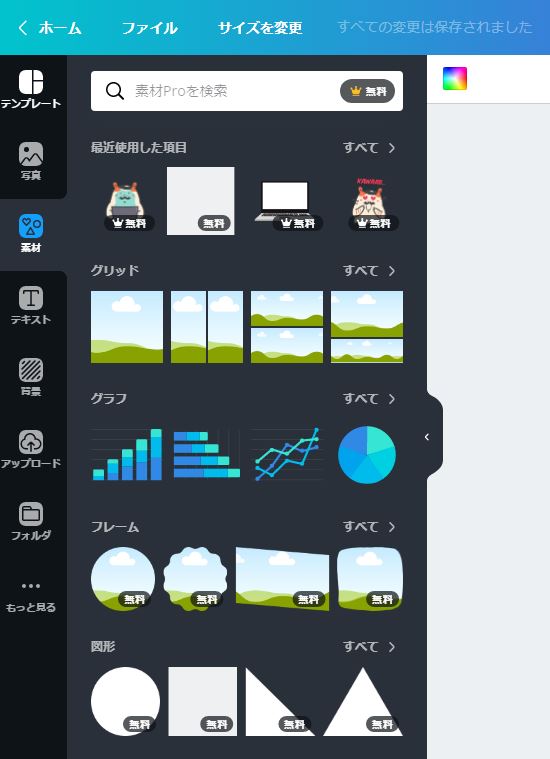
インスタ画像の素材探し
素材をクリック。上の虫眼鏡マーク横にキャラクターのイメージを入力。おすすめは『動物名+キャラクター』での検索です。
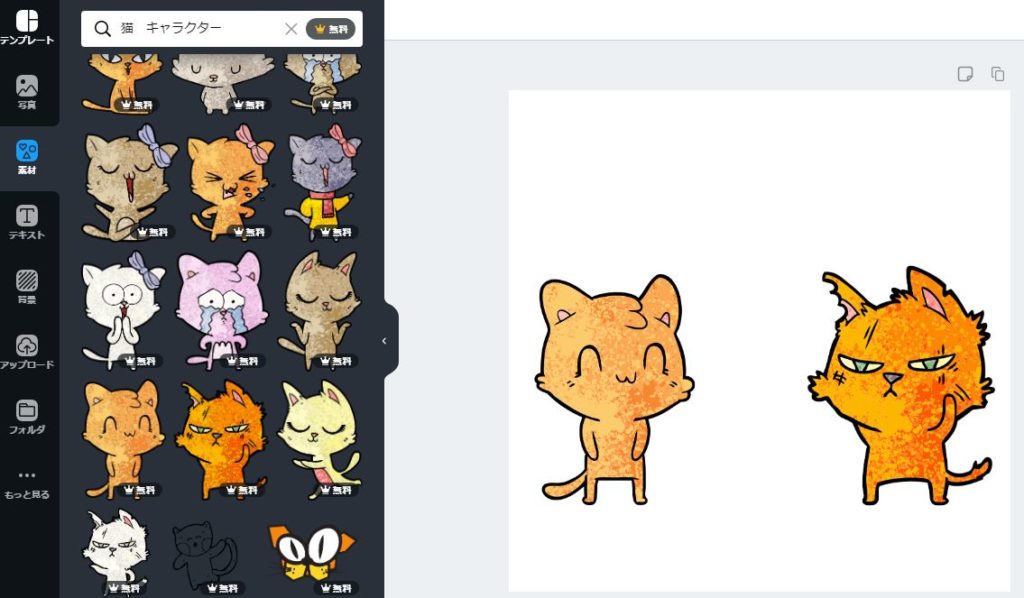
猫のキャラクターを調べている最中
表情違いで複数の画像が用意されているものを使いましょう。感情を表現できるのでユーザーに内容を伝えやすくなります。
カラーリングに関しては『カラーテイスト配色ブック』を使いましょう。テーマとテーマにあったカラーが複数用意されています。これを真似します。
1枚目の写真はテンプレートを活用する
複数枚の画像投稿をしても表示されるのは1枚目だけです。だから1枚目のインスタ映え・注目度が重要。面倒ならテンプレートを活用しましょう。
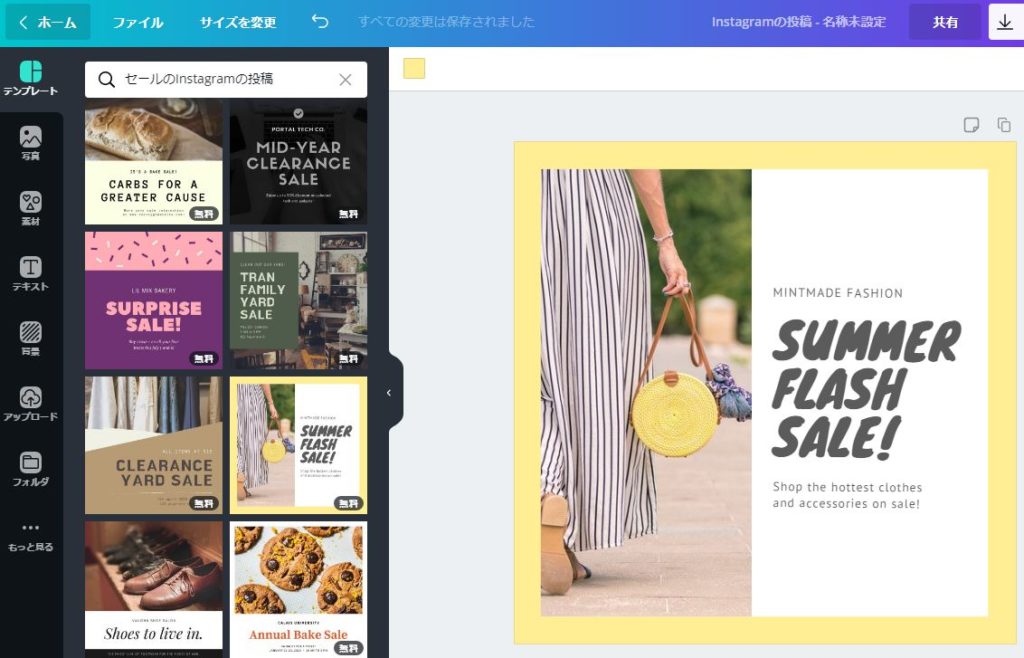
インスタグラム用テンプレート
テンプレートを元に画像やアイコンを入れていきます。

取材用スーツの選び方
好きな写真をアップロード。テンプレートの写真と差し替えます。アイコンを入れて会話文やタイトルをプラス。可愛い1枚目の画像になりました。

画像の説明文及び『続きを読む』を作成する
インスタに慣れていないユーザーは『複数枚の画像投稿』の存在を知りません。先に別の画像があることを1枚目の画像で教えましょう。
以下、私のインスタ投稿例です。続きを読むの文字が入っていますね。『矢印』を使って分かりやすく仕上げています。参考にしてください。
2枚目以降は画像+内容で説明していく
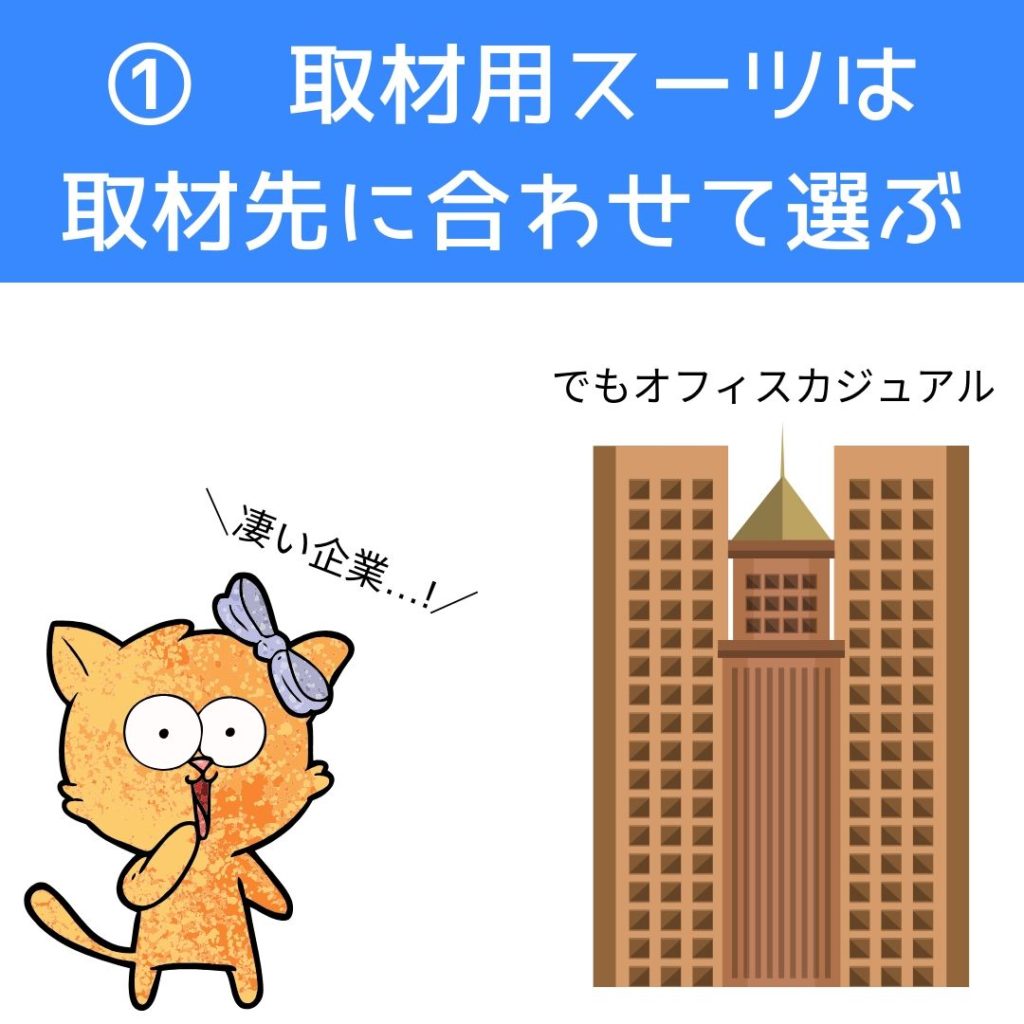
インスタの2枚目画像の例
2枚目以降はその投稿でユーザーに伝えたい内容を深堀りします。
漫画をイメージすると分かりやすいですよ。会話文的な流れにして、途中で文字ばかりの説明文を入れる。これで内容が届きやすくなります。
ターゲット層も意識しましょう。
女性 → 画像多め。スペックではなく価値を伝える。
男性 → 文字多め。スペックや数字を伝える。
液晶テレビを紹介するとします。女性には『キッチンからでも映像がキレイに見えますよ!』と伝え、男性には『解像度は○○です!』と伝えます。
10枚目でユーザーの行動を促す
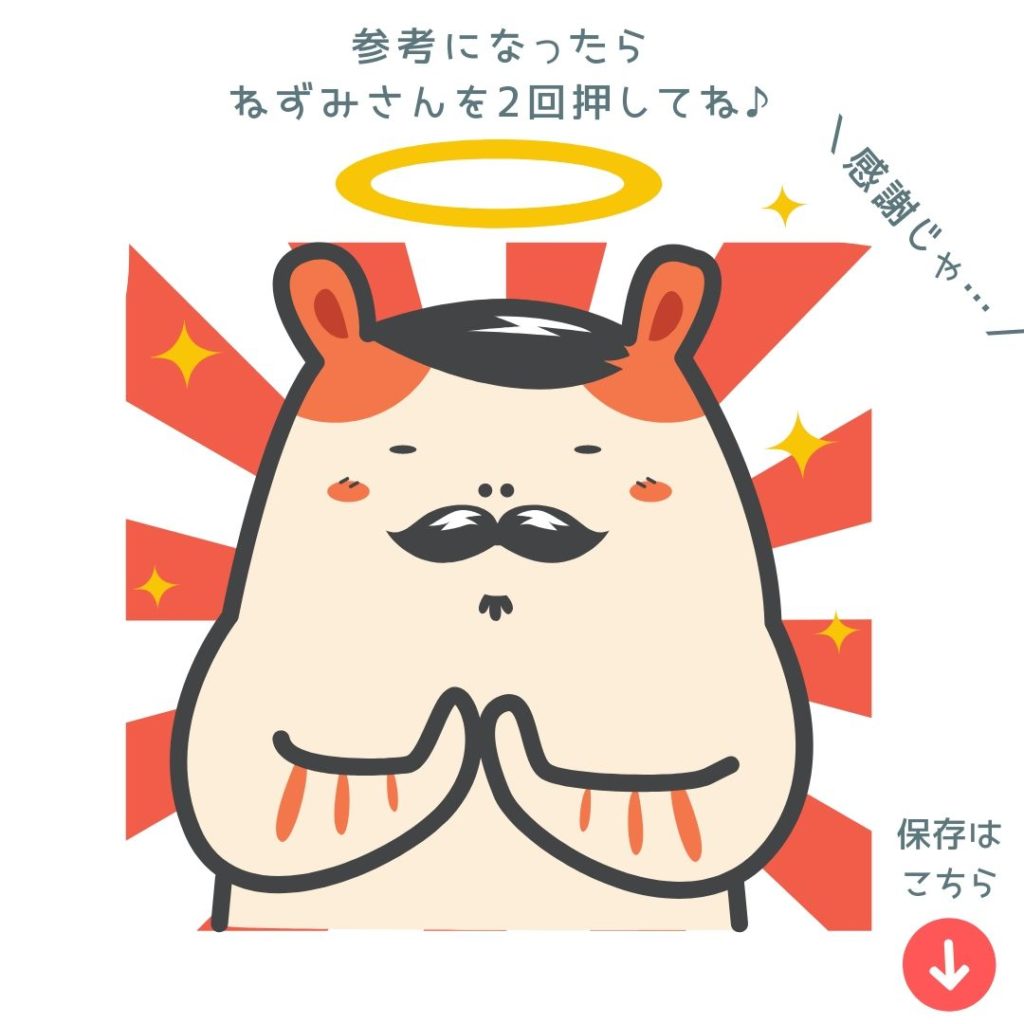
インスタの最後の画像
最後にユーザーにして欲しい行動につなげます。
- いいねを頼む
- 保存を頼む
- ブログにつなげる
上記のとおりです。お店なら予約につなげるのもあり。
以上で画像の製作は終わりです。お疲れ様でした。
方法③ テンプレート化して、随時製作する
Canvaは1度画像を作ってしまえば残ります。
10枚をそれぞれ別の画像として作成しましょう。そしたら中身を変更するだけで別の投稿を作れちゃいますよね。


次に肝心の『どういう画像を作れば良いの?』をお話します。
2.インスタの画像作成ポイント3つ『フォロワー数をアップするために』

インスタの画像作成のコツ
以下の3つです。
- 写真+αを意識する
- ハッシュタグの存在する内容にする
- 1枚目をアイキャッチ画像にする
ただ適当に撮影した写真を掲載してても誰もフォローしませんよね。
もうインスタ映えするメニューや写真って出尽くしてます。海外の絶景もスマホじゃなくて一眼レフを使って撮影。現像して投稿すべき。
でもそこまで手間を掛けられないじゃないですか…。だから勝てる場所で勝つことを考えます。
① 写真+αを意識する

インスタは写真だけの時代じゃない
面倒なことほど注目されます。
- 絵を入れる
- 文字を入れる
- 文字のフォントにこだわる
- 写真の説明文を入れる
上記のとおり。
写真に文字を入れたい場合、ノートに手書きで文字を書いて撮影する方法もありますね。アイデア次第で注目度は上げられます。
お店の外観写真も『パノラマ撮影』なら情報量を多く伝えられますよね。こんなイメージ。

② ハッシュタグの存在する内容にする
需要のない投稿をしても誰にも注目されません。
インスタの需要はハッシュタグで分かります。試しにハムスターで検索してみました。
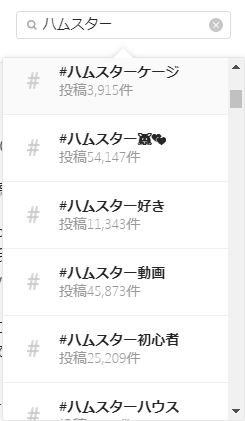
ハムスターでハッシュタグ検索
ちなみに『ドブネズミ』で検索すると1,666件です。需要がないことが分かりますね。
ハムスターでも『ハムスター好き』『ハムスター初心者』では数が違います。ハムスターを飼っている人より、シンプルにハムスターが好きな人が多いと分かります。
ハッシュタグから逆算して投稿する内容を決めましょう。

③ 1枚目をアイキャッチ画像にする
これは既にお話したとおり。1枚目で注目度が決まります。
また、インスタは投稿に一貫性を持たせます。そうするとあなたの投稿画像が『オシャレ』になります。あなたのアカウントもオシャレに思われますよね。
再び私のアカウントをご紹介します。
公開アカウントはこちら Ryota@パラレルワーカー
随時更新していきます。あなたのインスタ投稿の参考にしてくださいね。
まとめ:戦略的にインスタグラムを運用しましょう
まだインスタは発展途上のSNS。5年後に爆発的に利用者が増える予感があるので、今のうちからコツコツ育てておきましょう。
1万フォロワーくらいになると企業からPR依頼も増えるとか…。やるしかないですね。
以上、「【Canva】インスタの複数画像を簡単に作る方法『フォロワー増の秘訣』」という記事でした。
インスタ運用を始めたばかりの企業さんなら、プレスリリースも知っておくと便利ですよ。
関連記事 無料でプレスリリースできるサイト5選『ブログのPR活動+認知』
-

-
無料でプレスリリースできるサイト5選『ブログのPR活動+認知』
続きを見る